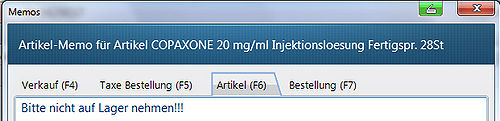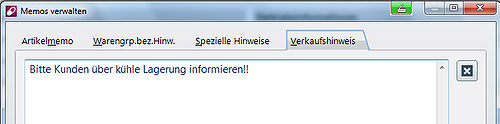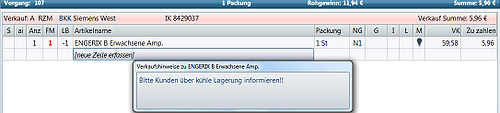Memos und Hinweise hinterlegen
Wie kann ich einem Artikel Memos oder Hinweise hinterlegen?
- Geben Sie zunächst den Artikel in derLauer Taxe ein.
- Gehen Sie auf die Funktionsschaltfläche Ändern im Register Artikel / Gruppe Verwaltung.
Es öffnet sich der Dialog Artikeldaten verwalten.
- Wählen Sie hier das Register Allgemein aus.
- Im Bereich Eigene Angaben finden Sie eine Dreipunktschaltfläche neben dem Feld Memos. Klicken Sie diese an, so öffnet sich das Fenster Memos verwalten.
Hier können Sie den gewünschten Text in den Registern Verkaufshinweis und Artikelmemo eingeben.
Artikelmemos in der Kasse
Hinterlegen Sie ein Artikelmemo, so erscheint in der Kasse (Spalte M) eine Glühbirne. Klickt man diese Glühbirne an, öffnet sich das Fenster mit dem hinterlegten Artikelmemo.
Verkaufshinweise in der Kasse
Hinterlegen Sie einen Verkaufshinweis, so öffnet sich in der Kasse beim Übernehmen des Artikels automatisch ein Fenster.
Folgende Parameter sind für die Verkaufshinweise in der Konfiguration zu aktivieren:
1. Im Register Applikationseinstellungen / Bereich Kasse / Register Verhalten den Parameter Verkaufshinweise anzeigen bitte auf automatisch stellen.
2. Im Register Allgemeine Einstellungen / Bereich WINAPO / Register Systemverhalten den Parameter Zeitspanne für Hinweisdialoge mindestens auf 5 sec. einstellen.